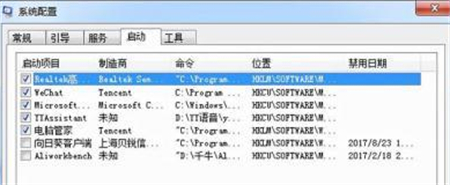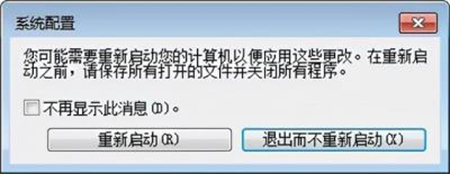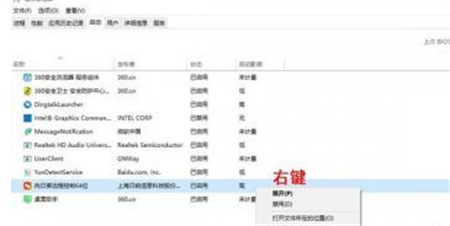win7如何关闭开机自启动软件 win7关闭开机自启动软件方法介绍
时间:2023-12-02
|
文章作者:残月
win7如何关闭开机自启动软件呢,使用win7的过程中有的用户们发现每次开机后都有很多软件自动启动,因此就会出现占用一部分开机的时间和资源的情况,有的用户可能就想要关闭这个设置从而让开机启动更加快速,那么要怎么操作呢,下面就是关于win7关闭开机自启动软件方法介绍。
win7如何关闭开机自启动软件
第一步:快捷键按win+r打开运行窗口
第二步:输入msconfig,按确认
第三步:按确定就可以打开自己禁止哪些软件不启动
选择过后点击了会出现这个画面,要重新启动电脑才生效,你也可以选择下次重新启动,很简单,当你下次再启动的时候你发现你选择的那个就不会再开机的时候自动启动了
方法二、Win10系统启动速度的技巧,就是调出“任务管理器”然后再“启动”标签页中右键点击某启动项,选择“禁用”即可。但是这只能禁用启动项,却不能删除该启动项,因为右键菜单中并没有“删除”选项。如图:
点击查看更多↓
软件下载
相关软件